
时间:2021-02-07 14:58:03 来源:www.win10xitong.com 作者:win10
工作当中常常会使用电脑系统,如果遇到了win10系统如何回退显卡驱动问题的时候大家会怎么样处理呢?很多老鸟对这个win10系统如何回退显卡驱动的情况都不是很了解,要是你同样也被win10系统如何回退显卡驱动的问题所困扰,小编今天想到一个解决的思路:1、右击桌面的我的电脑,选择"管理";2、在打开的计算机管理中,在左侧菜单中选择"设备管理器"就能很轻松的解决了,今天小编就来给大家详细的说一说关于win10系统如何回退显卡驱动的处理步骤。
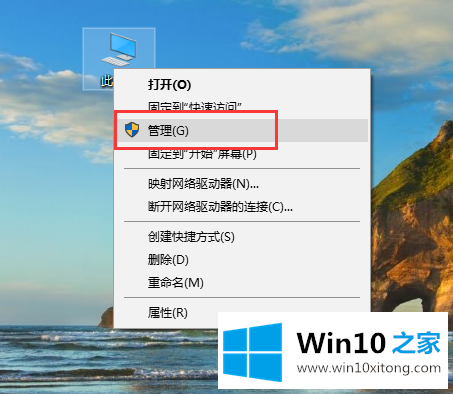
2.在打开的计算机管理中,选择左侧菜单中的“设备管理器”;
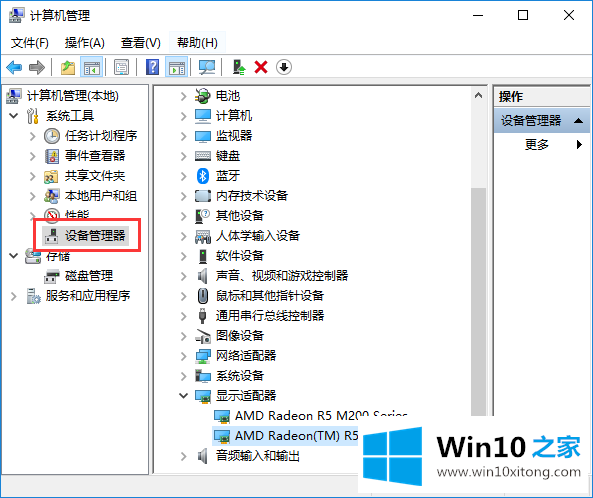
3.以显卡为例,右键单击显卡设备,选择‘属性’;
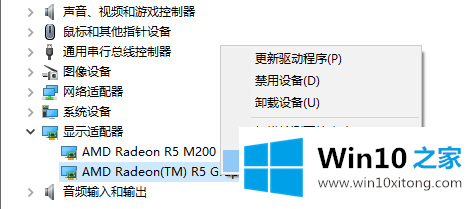
4.在显卡驱动的属性里,找到‘驱动’列表,倒带驱动;
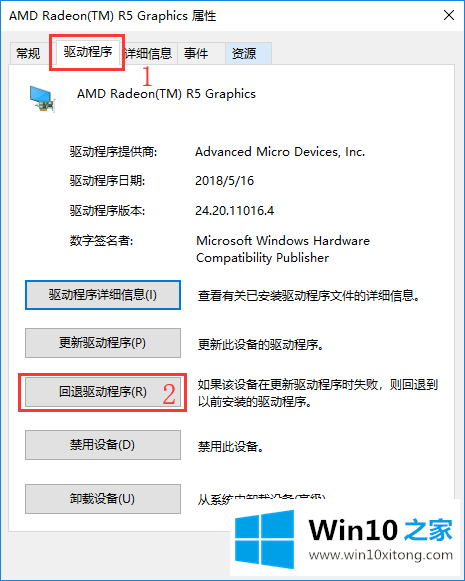
5.根据这里的提示,我们选择一个理由!
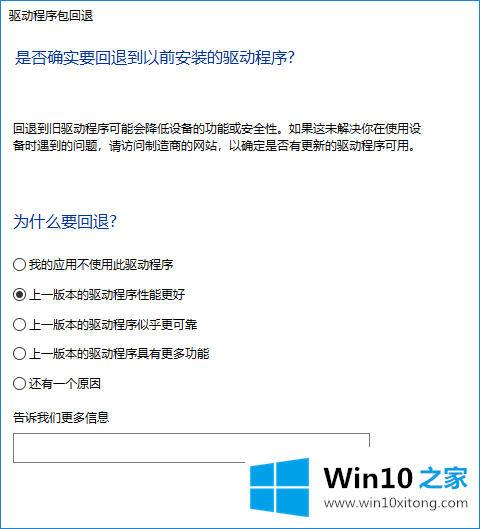
以上是win10系统如何回滚显卡驱动,希望对大家有帮助。
最后,如果你遇到了win10系统如何回退显卡驱动的问题,就可以试试上面的方法解决如果你需要重装系统或者下载系统,本站也是你的好选择。